今天图老师小编给大家展示的是3d max二维线功能制作曲别针教程,精心挑选的内容希望大家多多支持、多多分享,喜欢就赶紧get哦!
【 tulaoshi.com - FLASH 】
先看看效果图
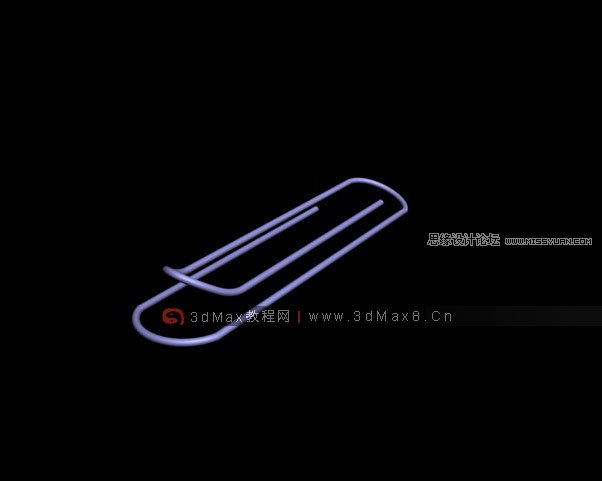
1.首先必须利用顶视图(快捷键T)用图形工具画出一个图形!
如图:

在绘制时按住Shift键绘制直线,绘制如图:绘制顺序可由里往外,也可由外往里制!

2.绘制好,进入修改器,选择顶点一项(黄色标识):此时图形上会有各个点
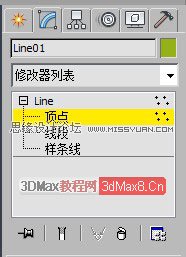
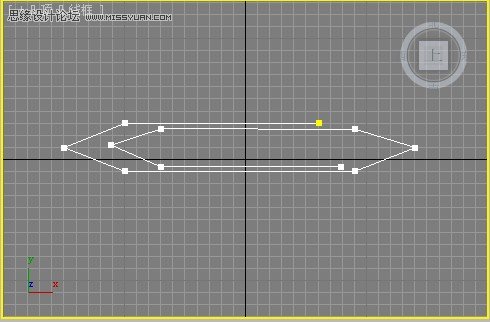
在顶点处右键选择移动(如果满意可省略)进行微调,主要看直线直不直!调整后,利用圆角工具将曲别针的两端修改成圆角:选择两端的顶点,
如图: 在右边几何体工具栏中找到圆角工具 可在方框中输入,或利用鼠标滑动微调器,直到不能拖动为止! 此时,尖角已经变圆角



剩下的两个尖角(同上),如图:
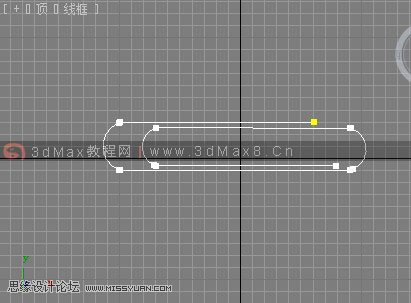
3.将进行圆角处理后的顶点进行熔合和焊接处理 圆角处理会发现顶点处是两个点,放大:

操作:小工具:按W键,转换为可移动模式!先选中要处理的顶点,在右边几何体工具栏中找到熔合和焊接,先点击熔合然后再点击焊接!


注意:熔合是将其两个顶点进行的,所以选中时要注意选中两个!
4.处理后,选中如图的四个顶点,顶点中由红色显示的(先选中其中一个,然后按住Ctrl键加选!)

前视图中移动y轴,微动:可放大左视图,观察移动变化!如图:
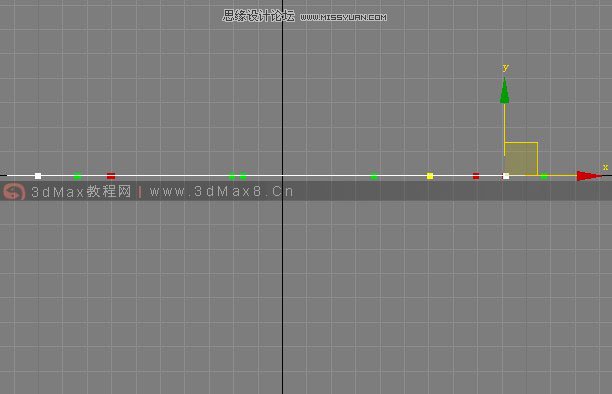
开始向上拖动:
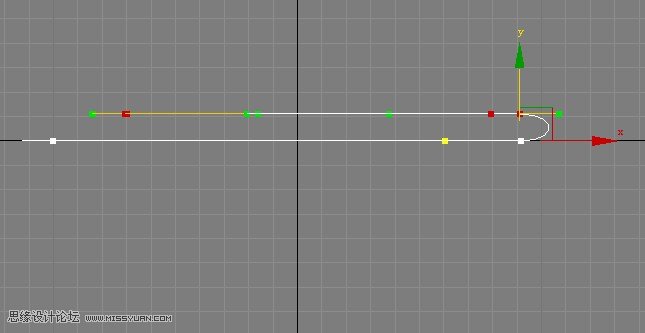
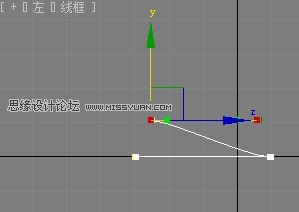
5,在前视图中用鼠标框住如图的两个点,选中.(注意:在前视图中看,是一个点,实际上是两个点!)
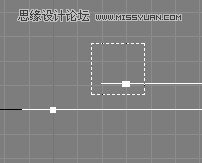
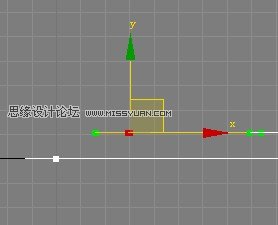
选中后右击转换为Bezier 角点

然后就可调节两个绿点,如图: 也可在透视图中调节!(注:转换为Bezier 角点后调节不了,看看工具栏里有没有)
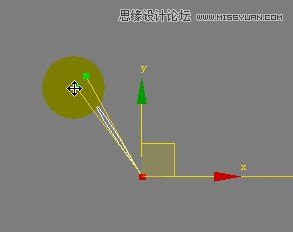

也可在视图中调节:
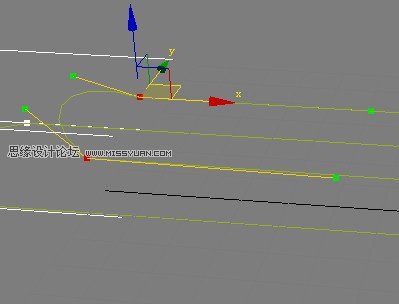
6.渲染 调节好后,放大看看效果
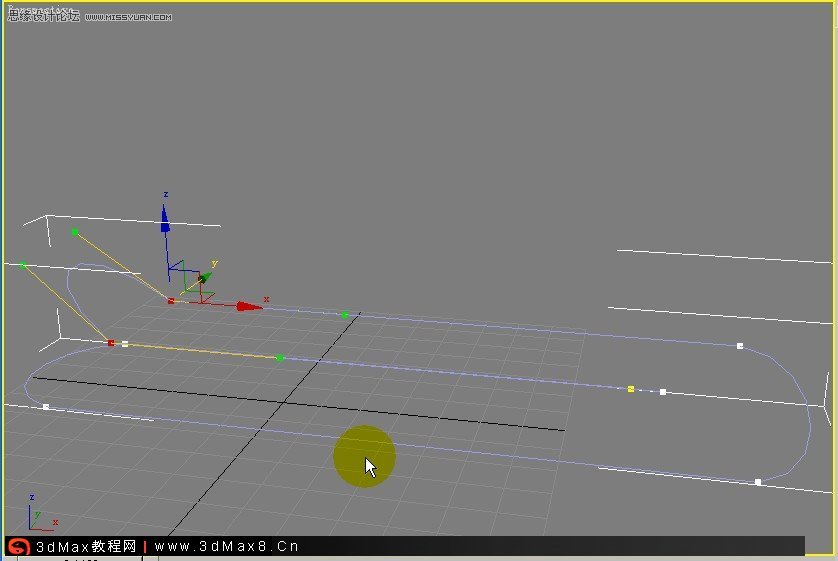
满意之后,退出顶点选择,选中整个图形,在右边工具栏中找到渲染:
(本文来源于图老师网站,更多请访问https://www.tulaoshi.com/flash/)
两个都点击然后在下面的径向中调节合适大小,粗细!注意:都调好后,发现这个地方不自然:

圆角工具调节,(同第二步),

微调后:

加边面效果 如图:
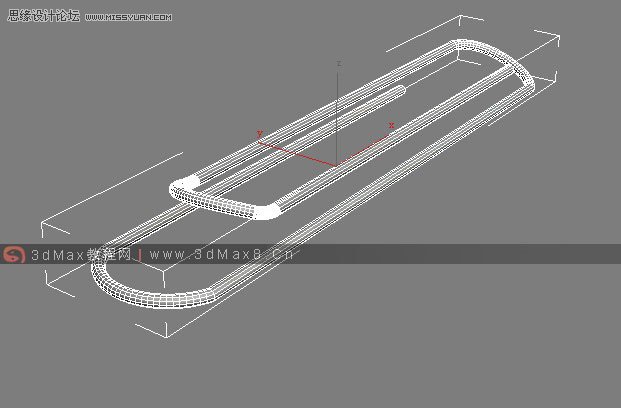
在右边的工具栏找到插值工具(就在渲染工具栏的下面),输入参数值如图:

主要是进行效果优化,让模型更加真实!调好之后可将边面效果关掉!按F9渲染效果图!
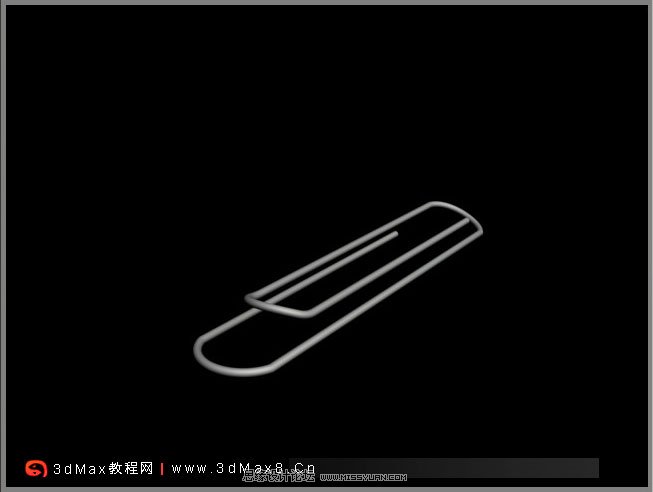
交作业
来源:https://www.tulaoshi.com/n/20160216/1571889.html
看过《3d max二维线功能制作曲别针教程》的人还看了以下文章 更多>>